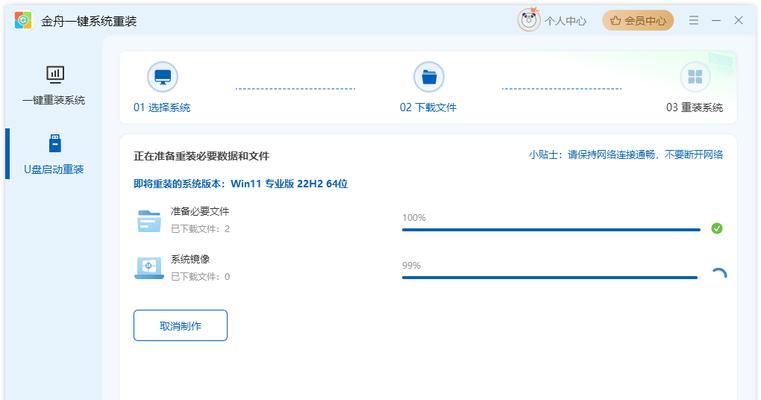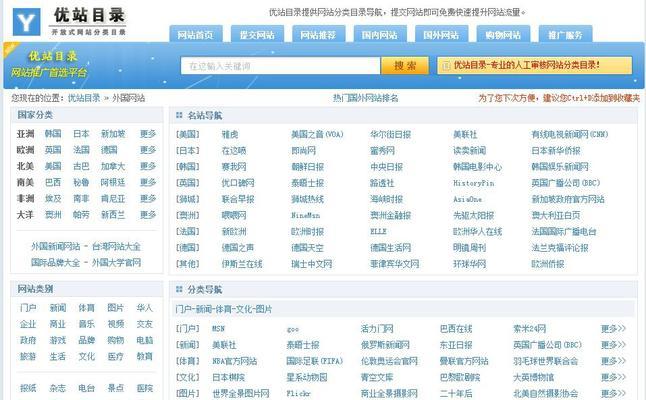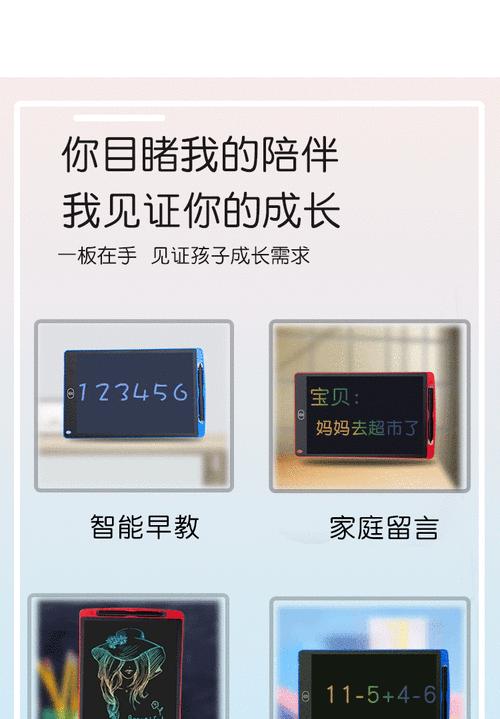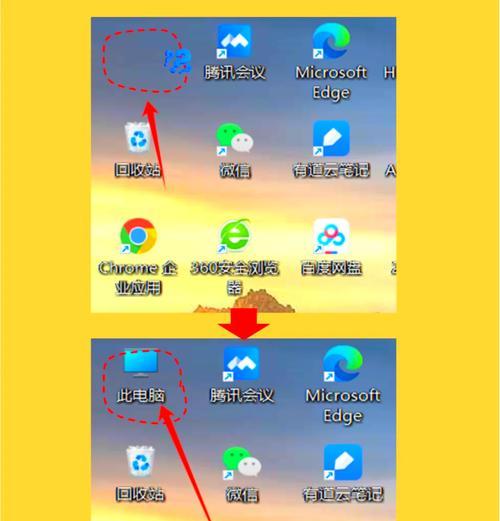如何识别笔记本电脑的硬件名称?查看硬件名称的方法是什么?
在日常使用笔记本电脑的过程中,了解其硬件配置是十分必要的。无论是为了升级、维修还是游戏体验优化,识别笔记本的硬件名称都是不可或缺的第一步。本文将为您提供一系列简单、实用的方法来帮助您清晰地查看笔记本电脑的硬件名称,并解答您可能遇到的问题。
初识笔记本硬件:硬件名称的重要性
在我们探讨如何查看硬件名称之前,首先了解为什么知道硬件名称如此重要是很有帮助的。笔记本电脑的硬件直接关系到电脑的性能,比如处理器(CPU)、显卡(GPU)、内存(RAM)、硬盘(HDD/SSD)等。了解硬件信息可以帮助用户判断是否满足软件运行需求,也可以在需要升级硬件时,做出更适合的决策。

查看硬件名称的常用方法
方法一:系统自带的设备管理器
1.打开设备管理器:在Windows系统中,按下键盘上的`Win+X`键或者右键点击“此电脑”选择“管理”,并找到“设备管理器”。
2.查看硬件信息:在设备管理器中可查看到各硬件设备的名称与状态。点击“显示适配器”可以查看到显卡型号,点击“磁盘驱动器”则可以看到硬盘的相关信息。
方法二:系统信息工具
1.使用系统信息工具:对于Windows系统,可以通过输入`msinfo32`在运行窗口中调用系统信息工具,该工具会提供包括硬件在内的详细电脑信息。
2.分析系统信息报告:在系统信息中,会有一个综合性的硬件概览,您可以找到处理器、主板、显卡等详细信息。
方法三:第三方硬件检测工具
还有许多第三方软件可以用来检测硬件信息,例如`CPU-Z`、`GPU-Z`、`CrystalDiskInfo`等。这些工具不仅提供硬件的名称,还提供详细的性能参数,非常适合于深入分析或硬件的具体信息需求。

深入了解:笔记本硬件查看进阶技巧
技巧一:使用命令提示符
Windows系统提供了一个通过命令提示符查看硬件信息的方法:
1.打开命令提示符:可以搜索`cmd`或者使用`Win+R`输入`cmd`并回车。
2.输入命令:输入`wmiccpugetname,sockettype,CurrentClockSpeed`可以获取CPU的名称和相关参数。
3.其他硬件信息:通过切换不同的命令,比如`wmicdiskdrivegetmodel,size,interfaceType`可以获取硬盘的信息。
技巧二:在BIOS或UEFI中查看
如果需要最原始的硬件信息,可以在开机时进入BIOS或UEFI设置界面查看,通常在“信息”或“硬件监控”选项卡中会列出主要硬件的详细名称和编号。

一些常见问题与解答
1.问:查看硬件名称是否会影响系统稳定?
答:查看硬件名称通常不会影响系统稳定性。但务必从信任来源获取和安装工具,避免潜在的恶意软件威胁。
2.问:硬件检测工具的准确性如何?
答:大多数第三方硬件检测工具都经过了广泛的测试和验证,提供了较为准确的硬件信息。如CPU-Z或GPU-Z都十分可靠。
3.问:能否通过设备管理器更改硬件驱动?
答:不是所有硬件驱动都可以通过设备管理器更改。但您可以通过设备管理器卸载某些硬件设备的驱动并重新安装。
综合以上方法与技巧
通过系统自带工具、第三方专业软件以及BIOS中的信息,您可以全面、深入地了解笔记本电脑中的硬件配置。希望本文所介绍的方法和技巧可以帮助用户轻松查看和了解笔记本电脑的硬件名称,并为您在进行相关决策时提供参考。
通过本文所提及的多种工具和方法,您现在应该可以轻松地识别和查看您的笔记本电脑硬件名称。有了这些信息,无论是对现有硬件的管理还是对未来升级的规划都将更加得心应手。
版权声明:本文内容由互联网用户自发贡献,该文观点仅代表作者本人。本站仅提供信息存储空间服务,不拥有所有权,不承担相关法律责任。如发现本站有涉嫌抄袭侵权/违法违规的内容, 请发送邮件至 3561739510@qq.com 举报,一经查实,本站将立刻删除。
- 上一篇: 拍照手机对焦功能如何使用?对焦不准确怎么办?
- 下一篇: 手机拍照教程的设置步骤是什么?
- 站长推荐
- 热门tag
- 标签列表